CPU-Z / GPU-Z
Te dwa programy zasługują na to, aby stać obok siebie, ponieważ mają w przybliżeniu tę samą funkcjonalność, ale z naciskiem na diagnostykę określonych komponentów. W CPU-Z użytkownik znajdzie szczegółowy raport o aktualnym stanie procesora, zobacz częstotliwości robocze, napięcie i informacje o wszystkich poziomach pamięci podręcznej. Dodatkowo znajduje się zakładka, w której znajdują się moduły do wykonywania testów warunków skrajnych centralnego procesora. Pomoże Ci to zrozumieć, jak dobrze urządzenie radzi sobie ze swoim głównym zadaniem i jaką wydajność zapewnia. Pozostałe zakładki są pomocnicze i są odpowiedzialne za przeglądanie charakterystyk innych elementów jednostki systemowej: płyty głównej, karty graficznej i pamięci RAM. Najczęściej CPU-Z jest używany podczas podkręcania procesora, aby śledzić dokonywane zmiany.
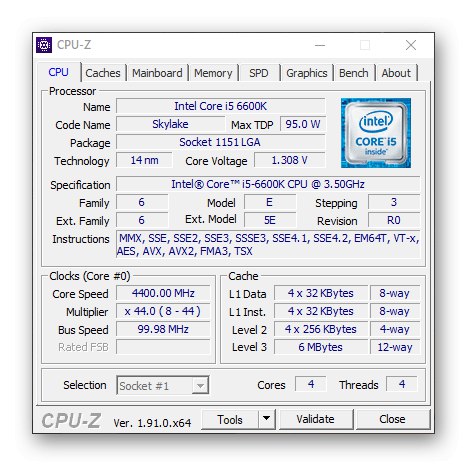
W osobnym artykule na naszej stronie znajdziesz poradnik dotyczący prawidłowego korzystania z CPU-Z. Polecamy go wszystkim, którzy są zainteresowani tym oprogramowaniem, ale nie rozumieją jeszcze jego możliwości.
Więcej szczegółów: Jak używać CPU-Z
GPU-Z został opracowany przez inną firmę, ale ma podobny interfejs i podstawową funkcjonalność. Wygląd aplikacji jest wykonany w taki sposób, że wszystkie informacje umieszczone są w jednej zakładce, a użytkownik jedynie zaznacza okienka czy wyświetlać dodatkowe informacje, a także przełącza się pomiędzy aktywnymi kartami graficznymi. To rozwiązanie przyda się wszystkim tym użytkownikom, którzy mają do czynienia z zadaniem podkręcenia karty graficznej i chcą śledzić zmiany na wszystkich etapach lub po prostu chcą zdiagnozować komponent mierząc jego wydajność. Obecne sekcje pozwalają uzyskać rozszerzone informacje i sprawdzić czujniki.
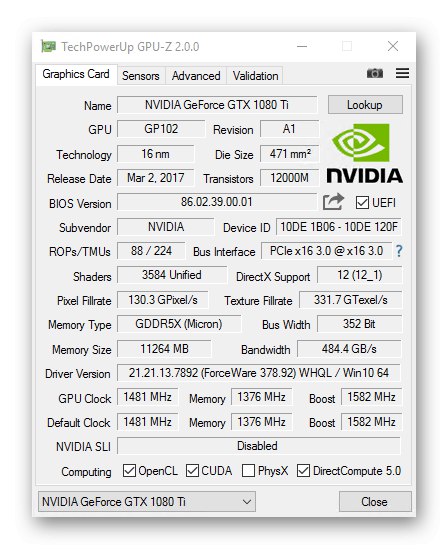
Możemy również polecić czytelnikom materiały pomocnicze dotyczące GPU-Z. Na naszej stronie znajdziesz artykuł poświęcony analizie możliwości i poprawności interakcji z nimi.
Więcej szczegółów: Jak korzystać z oprogramowania GPU-Z
Kreator PC
PC Wizard to wielofunkcyjne oprogramowanie, którego głównym kierunkiem jest przeglądanie danych o podzespołach komputera. Wszystkie zawarte w nim informacje są podzielone na zakładki, więc użytkownik musi wybrać potrzebną, aby uzyskać szczegółowy opis informacji o płycie głównej, procesorze, karcie graficznej lub dysku twardym. PC Wizard obsługuje również urządzenia peryferyjne, co oznacza, że z pomocą rozwiązania możesz zobaczyć, ile urządzeń jest podłączonych przez USB do twojego komputera, jaką pełnią rolę iw jakie sterowniki są wyposażone.
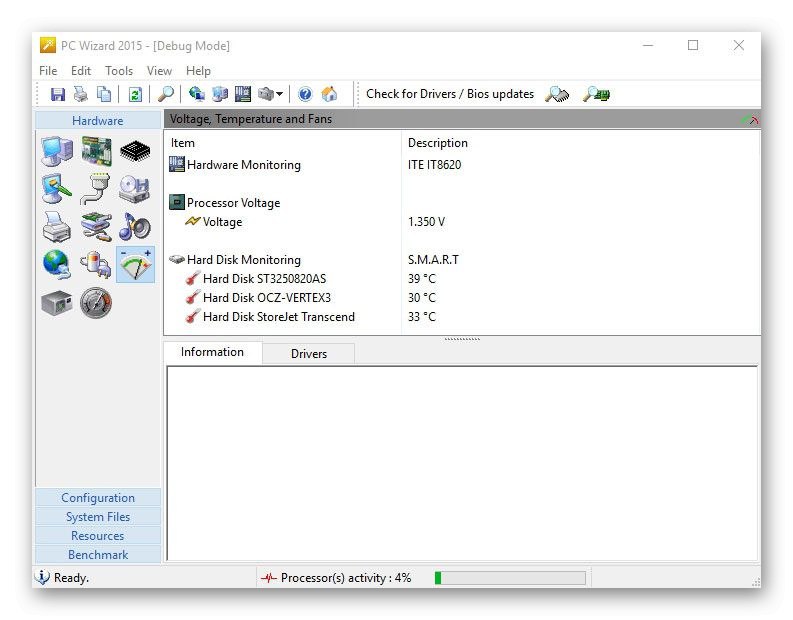
Jeśli chodzi o bezpośrednią diagnostykę komputera, w Kreatorze PC odbywa się ona za pośrednictwem specjalnej kategorii o nazwie „Testy”... Ma kilka opcji testowych, aby sprawdzić szybkość pamięci RAM, procesora i dysku twardego. Niektóre testy syntetyczne pozwalają określić, jak szybko system poradzi sobie z kompresją muzyki lub przetwarzaniem grafiki. Interfejs PC Wizard jest w całości przetłumaczony na język rosyjski, więc nie powinno być żadnych problemów ze zrozumieniem.
SiSoftware Sandra
SiSoftware Sandra zasługuje na szczególne miejsce na naszej liście. Ma tak wiele funkcji, że przetestowanie ich wszystkich może zająć jeden dzień. Warto zacząć od znanych narzędzi, które dostarczają różnych danych systemowych. Może to być specyfikacja procesora lub innego komponentu albo lista sterowników i bibliotek DLL zainstalowanych na komputerze. Wszystkie informacje są wyświetlane w formie zrozumiałej dla użytkownika i można je również wyeksportować jako plik tekstowy, aby można je było dalej wykorzystywać do różnych celów.

Dalej są benchmarki, dla których poświęcona jest cała sekcja w SiSoftware Sandra.Najprościej jest wyświetlić wskaźnik wydajności systemu. SiSoftware Sandra przeprowadza analizę w tle, a następnie wyświetla szczegółowy i ogólny wynik wydajności systemu operacyjnego, podobny do standardowej aplikacji firmy Microsoft. Pozostałe testy wymagają czasu, a uzyskane wyniki należy porównać z oszacowaniami wydajności innych komponentów zapisanymi w bazie danych programu, aby zrozumieć, w jaki sposób Twój odpowiada zadeklarowanym cechom i jest potężny w porównaniu z pozostałymi. Analizy różnych kierunków są również zlokalizowane osobno, co pozwala przetestować moc obliczeniową komputera, na przykład poprzez zrozumienie, jak szybko wykonuje on obliczenia kryptograficzne lub finansowe o różnym stopniu złożoności.
AIDA64
Nadaje się do pełnoprawnej diagnostyki komputerowej i dobrze znanego wielu programom o nazwie AIDA64. Oczywiście jest to przede wszystkim program informacyjny, który dostarcza użytkownikowi informacji o podłączonych komponentach i urządzeniach peryferyjnych. Aby to zrobić, interfejs podzielony jest na zakładki, po których można swobodnie poruszać się w poszukiwaniu niezbędnych informacji. Jest też moduł z czujnikami, który pozwala zobaczyć, przy jakiej temperaturze i przy jakiej częstotliwości aktualnie pracuje procesor lub karta graficzna, a także jakie obciążenie w procentach jest obciążone wewnętrznymi komponentami jednostki systemowej. AIDA64 jest również połączony z systemem operacyjnym, ponieważ dzięki niemu można dowiedzieć się, które programy są uruchamiane i dla których zostały utworzone zadania planowania, a także przejrzeć listę sterowników i innych komponentów systemu.
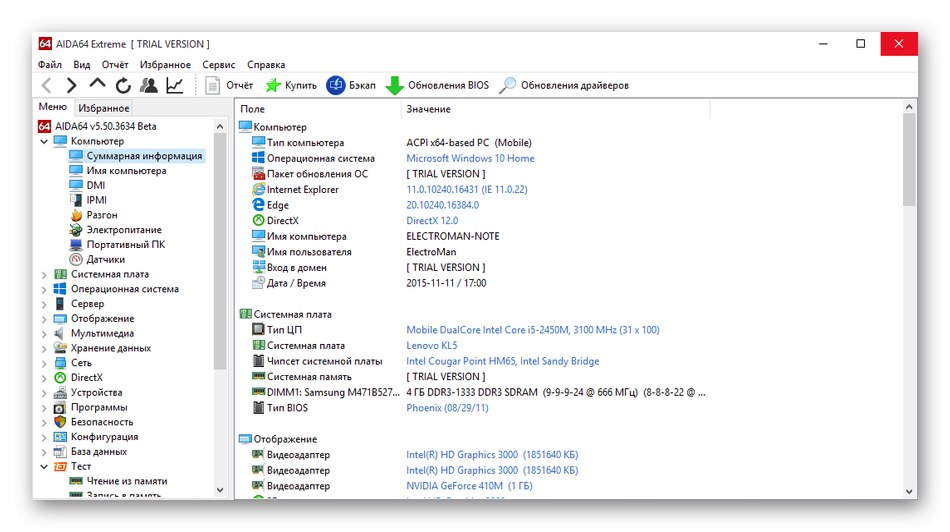
Do testowania w AIDA64 przydzielana jest specjalna sekcja, która jest dodatkowo podzielona na komponenty. Na przykład możesz sprawdzić, jak szybko procesor radzi sobie z różnymi typami danych lub jak wygląda renderowanie. Istnieje narzędzie przeznaczone do testowania pamięci RAM pod kątem zapisu, kopiowania do pamięci, odczytu i synchronizacji. Testy obecne w tym programie są traktowane jako referencyjne, więc zaraz po ich zakończeniu można zobaczyć działanie mocniejszych i słabszych komponentów. Minimalny zestaw wymaganych narzędzi w AIDA64 otrzymujesz gratis na okres 30 dni w celu przetestowania możliwości oprogramowania, a następnie, jeśli całkowicie Ci odpowiada, zakupiona zostaje licencja, po czym wszystkie dostępne funkcje są otwierane.
Ze szczegółową aplikacją możesz zapoznać się, czytając materiał uzupełniający.
Więcej szczegółów: Korzystanie z programu AIDA64
Wskaźniki Dacris
Dacris Benchmarks to program przeznaczony do testowania komponentów komputera, ale dostarcza również ogólnych informacji o systemie. Na przykład poprzez menu można zobaczyć ilość pamięci RAM, główne cechy procesora lub karty graficznej itp. Wszystkie inne komponenty są związane konkretnie z testowaniem i są podzielone na kategorie. Podczas sprawdzania procesora wszystkie obliczenia są analizowane jednocześnie, w tym obliczenia matematyczne i kryptograficzne, a następnie na ekranie wyświetlane są statystyki. Z grubsza to samo dotyczy pamięci RAM, a także komponentu graficznego.
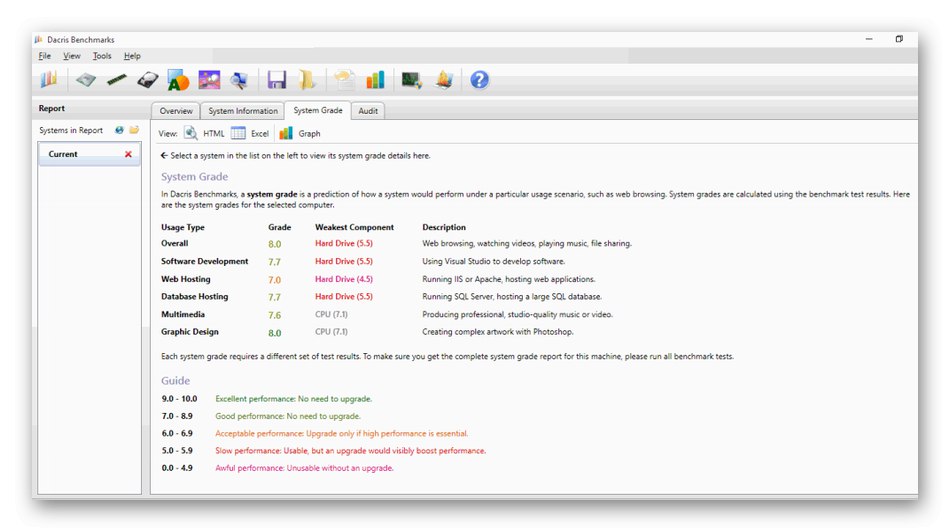
Na szczególną uwagę zasługuje test warunków skrajnych procesora. Oznacza to stuprocentowe obciążenie komponentu w określonym czasie. W trakcie analizy określa się ogólne zachowanie procesora, spadki częstotliwości i wzrosty temperatury, a następnie wszystkie wskaźniki są wyświetlane na ekranie. Dla zwykłych użytkowników Dacris Benchmarks ma moduł szybkiego indeksu wydajności, który działa w taki sam sposób, jak standardowe narzędzie systemu operacyjnego. W teście zaawansowanym wykonywane jest globalne skanowanie komputera, a następnie na ekranie pojawiają się szczegółowe statystyki zawierające wszystkie niezbędne liczby i inne dane.
Szybki wentylator
Nie można również ignorować wąsko ukierunkowanego oprogramowania, dlatego SpeedFan znajduje się na naszej liście.Ma na celu uzyskanie informacji o pracy podłączonych chłodnic i sterowanie nimi. Dzięki obecności szerokiej gamy sensorów możliwa jest ocena wieloletniej pracy wentylatorów poprzez uzyskanie szczegółowych statystyk. Ponadto na podstawie tych wniosków następuje ustawienie prędkości i utworzenie profili odpowiedzialnych za ich zwiększenie lub zmniejszenie.
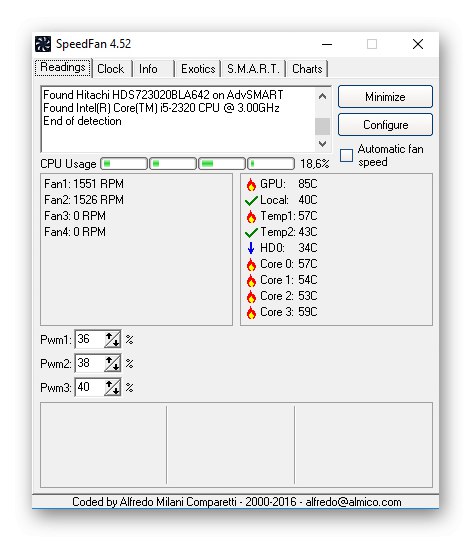
SpeedFan posiada również dodatkowe opcje, które nie są związane z zamontowanymi wentylatorami, np. Tworzenie wykresu obciążenia i temperatury wszystkich komponentów ze śledzeniem zachowania każdego z nich dzięki różnokolorowym liniom. Jest mały moduł, który pozwala przetestować dysk twardy i sprawdzić, czy działa z błędami. Niektóre z nich można nawet wyeliminować automatycznie.
Nie każdy użytkownik będzie mógł poprawnie rozpocząć pracę ze SpeedFanem, a szczególnie trudne będzie to dla tych, którzy z takim oprogramowaniem spotkają się po raz pierwszy. Aby rozwiązać takie problemy, zalecamy zapoznanie się ze szczegółowym przewodnikiem dotyczącym interakcji z oprogramowaniem w innym artykule na naszej stronie internetowej, klikając poniższy link.
Więcej szczegółów: Jak używać SpeedFan
Wiktoria
Victoria to kolejne wysoce ukierunkowane oprogramowanie, które zawiera narzędzia do sprawdzania dysku twardego. Za jego pomocą można dowiedzieć się, ile uszkodzonych sektorów znajduje się na dysku, a także jakie inne problemy ma sprawdzany komponent. Victoria jest przeznaczona dla doświadczonych użytkowników, na co wskazuje już jej wygląd. Chociaż wszystkie opcje są podzielone na zakładki, trudno będzie zrozumieć, za co odpowiada dana osoba, bez uprzedniego przeczytania dokumentacji.
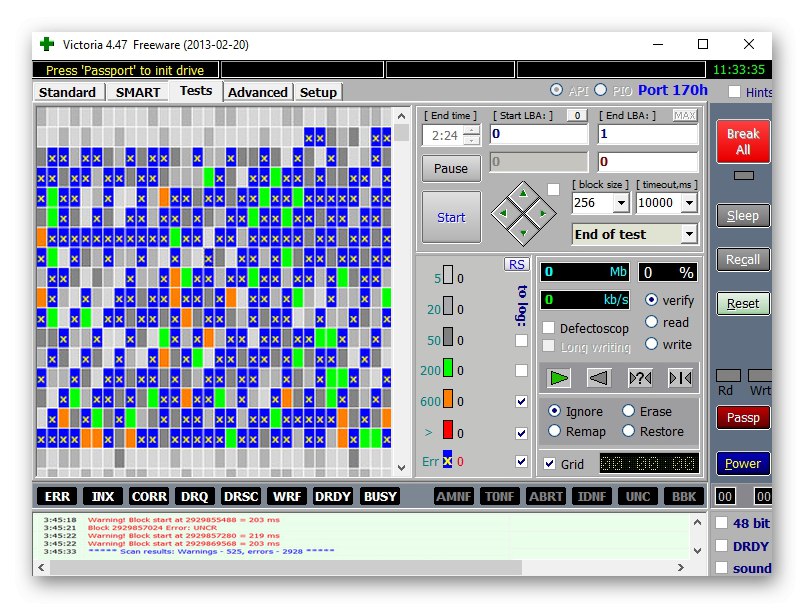
Victorię można uruchomić z rozruchowego dysku flash USB, który należy utworzyć z wyprzedzeniem, jeśli zalogowanie się do systemu operacyjnego jest niemożliwe lub wymagana jest weryfikacja nośnika bez tworzenia nowej sesji systemu Windows. Wśród opcji pomocniczych jest narzędzie, które pozwala całkowicie usunąć dane z dysku, to znaczy najpierw zostanie na nim zapisane puste miejsce, a wszystkie bieżące informacje zostaną usunięte bez możliwości odzyskania. To najbardziej ryzykowna, ale skuteczna funkcja Victorii, która przyda się wielu osobom.
HD Tune
HD Tune to najnowsze oprogramowanie w naszej recenzji. Znajdziesz w nim wszystko, co dotyczy sprawdzenia dysku twardego lub dysku SSD. HD Tune przeprowadzi niskopoziomowy test dysku pod kątem szybkości odczytu i zapisu, a na ekranie zostaną wyświetlone szczegółowe informacje związane z tymi danymi. Przechodź między zakładkami, aby wybrać inne narzędzia, na przykład, aby sprawdzić aktualny stan dysku twardego lub uzyskać podstawowe informacje o nim.
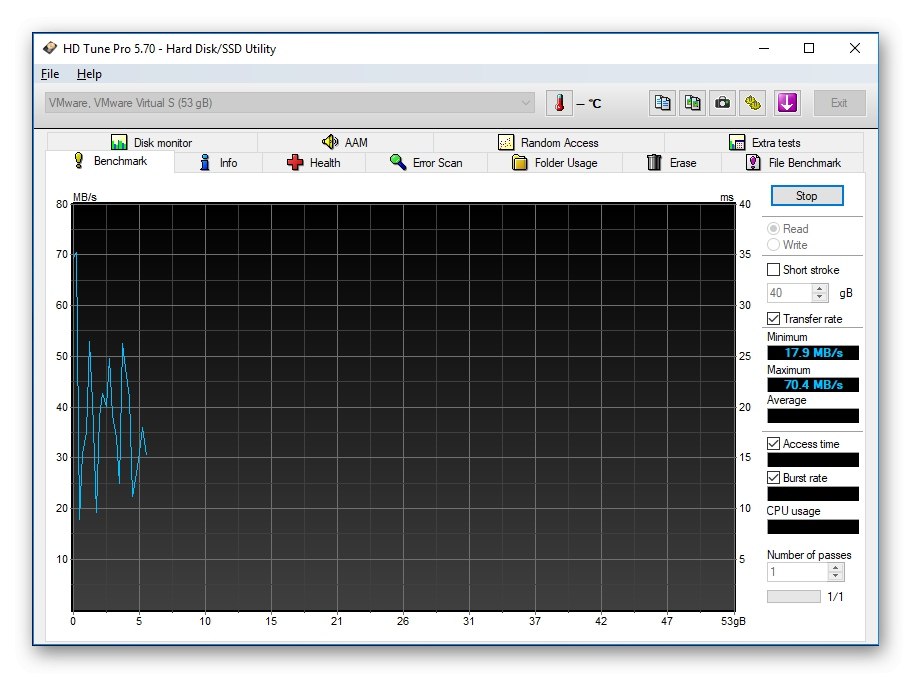
HD Tune umożliwia testowanie pamięci podręcznej, sprawdzanie zapisu i odczytu plików, pokazuje temperaturę i przeprowadza monitorowanie w czasie rzeczywistym. Niestety większość z tych funkcji jest dostępna tylko w płatnej wersji. Radzimy najpierw zapoznać się z darmowym, a jeśli okaże się dla Ciebie odpowiedni, to kupić pełny do stałego użytku.